Lab 3Dnatives : Test de l’imprimante 3D Da Vinci 1.0 AiO de chez XYZprinting

Aucun grand fabricant ne s’y était frotté mais XYZprinting l’a fait ! En proposant de combiner impression 3D et numérisation 3D au sein d’une même machine, la marque chinoise a décidé d’innover avec son modèle Da Vinci 1.0 AiO (pour All in One). Et cerise sur le gâteau, l’imprimante 3D est proposée au tarif de 760€, ce qui en fait une imprimante 3D relativement abordable… que demander de plus ?
Comme son nom peut l’indiquer, la Da Vinci 1.0 AiO est la petite soeur de la Da Vinci 1.0 de chez XYZprinting. Toutefois, les seules différences à noter concerneront son enveloppe d’impression légèrement réduite (20 x 20 x 19 cm), l’impossibilité d’imprimer en PLA (en opposition à sa grande soeur) ainsi qu’un poids accru de 1,5kg, le tout au profit du scanner 3D intégré.
Pour se faire un avis sur cette imprimante 3D unique en son genre, le laboratoire 3Dnatives s’est retroussé les manches pour la tester point par point. Avant de commencer, nos remerciements au revendeur français Frezal Numérique pour le prêt de la machine.

Les deux blocs noirs (en bas à droite et au milieu à gauche) permettent de scanner les objets placés sur le plateau rotatif (visible en bas de la photo sous le plateau).
1. Déballage
En ouvrant le carton, la surprise est de taille avec les imprimantes de chez XYZprinting ! En effet, les différents modèles de la gamme Da Vinci, mise à part la Da Vinci Jr., présentent des dimensions très généreuses de 47 x 56 x 51 cm, comparable à un véritable four de cuisine. Il faudra s’y prendre à deux pour l’enlever de son carton.
Confinée dans son emballage, l’imprimante Da Vinci 1.0 AiO est très correctement protégée mais demande quelques minutes d’attention afin de retirer l’ensemble des protections, adhésifs ou attaches qui pourrait endommager son fonctionnement. Pensez notamment à retirer les colliers de serrage au niveau de l’extrudeur ainsi que le système de blocage orange situé sous le plateau d’impression.

Les différents accessoires livrés avec la Da Vinci 1.0 AiO
Le déballage est au final très proche de celui de la Da Vinci 1.0. On y retrouve une gamme complète d’accessoires, c’est à dire une spatule pour retirer les objets imprimés, une colle en stick pour faire adhérer les impressions, une prise secteur, un câble USB, une brosse métallique ainsi que des aiguilles pour nettoyer et déboucher la buse, des caches plastiques pour les panneaux latéraux, un CD d’installation ainsi que des notices d’utilisation en plusieurs langues dont le français (on aurait préféré un vrai guide relié plutôt que des feuilles volantes, mais l’important est là).
Une bobine de filament blanc est également offerte avec l’imprimante. Seule nouveauté à noter, la présence d’un damier blanc et noir, permettant de calibrer le scanner 3D intégré à l’imprimante.

Zoom sur l’extrudeur de la Da Vinci 1.0 AiO
2. Installation
La partie installation demande à vrai dire moins de temps que le déballage de la machine. Il suffit de brancher la prise secteur et de relier l’imprimante à l’ordinateur via le câble USB fourni. Pas de connexion WiFi disponible ni de carte SD, cela a au moins le mérite de limiter les contraintes d’installation.
Il reste toutefois à mettre en place la cartouche de filament au coeur de l’imprimante. Elle s’insère assez aisément à l’arrière du plateau d’impression en passant par le capot supérieure qui s’avère bien utile vu la taille de la machine. On retrouve sur ce même capot un rappel des différentes règles d’utilisation, un bon point quand on débute avec l’impression 3D.
Le plateau en verre de l’imprimante est fixe, un inconvénient qui rend le retrait des objets imprimés plus compliqué, et qui oblige à utiliser un raft à chaque nouvelle impression. Malgré son option chauffante, il vous faudra également appliquer une couche de colle (fournie avec les accessoires) sur le plateau avant chaque impression. Une étape supplémentaire qui pourra paraître un peu laborieuse à force mais nécessaire pour s’assurer des impressions réussies.

La cartouche de bobine propriétaire de chez XYZprinting
3. Logiciel
Le fabricant XYZprinting a développé un logiciel propre à sa gamme d’imprimantes 3D dénommé XYZware. Dans sa dernière version 2.0.2, il propose une interface sobre mais efficace. Une fois le modèle 3D importé, vous aurez la possibilité de l’agrandir, de le pivoter ou de le positionner sur le plateau (quelques soucis à noter toutefois pour un positionnement précis de l’objet sur la version Mac).
Avant d’envoyer le modèle à l’imprimante, il faut passer par l’étape classique de sélection des paramètres d’impression. Par défaut, le logiciel propose les profils ‘Normal’, ‘Bonne’ ou ‘Excellente’ ainsi que la possibilité de rajouter un raft ou des supports d’impression. Une option pour réparer automatiquement un modèle 3D endommagé fait aussi son apparition.
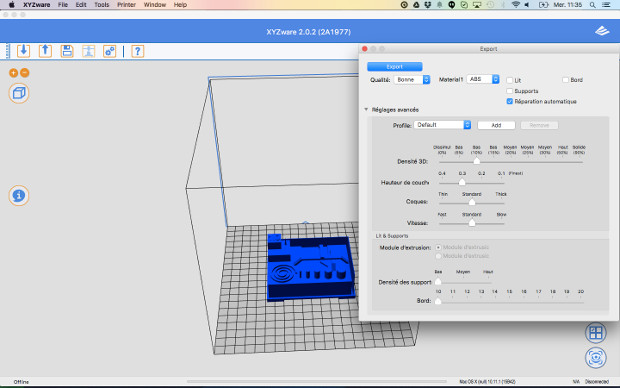
Le logiciel XYZware livré avec la gamme d’imprimantes XYZprinting
Pour les plus experts, des réglages avancés sont également disponibles (malgré une traduction française des termes techniques un peu aléatoire) comme l’infill, l’épaisseur de couche ou bien la vitesse d’impression. Vous aurez aussi la possibilité de créer des profils d’impression personnalisés, une bonne idée quand on fabrique plusieurs fois le même type d’objet. Seul point noir à l’horizon, la température d’impression ne peut-être modifié… assez logique pour une imprimante 3D qui propose des consommables propriétaires.
Une fois le modèle configuré, il est alors possible de l’envoyer pour impression via l’icône appropriée. Les différents temps de chargement (liés à la découpe du fichier, l’envoi vers l’imprimante et le temps de chauffage de l’imprimante) pourront paraitre un peu longs mais rien d’alarmant, il faudra simplement prendre son mal en patience.
4. Numérisation
Tester la numérisation 3D au sein d’une imprimante 3D est une nouvelle expérience pour le lab 3Dnatives tant l’option est rare à l’heure actuelle sur le marché. Sur le papier, celui de la Da Vinci 1.0 AiO propose de scanner des objets d’une taille maximale de 150 x 150 mm avec une précision de 0,25 mm. En comparaison, le Digitizer de MakerBot qui repose sur la même technologie de triangulation laser affiche une précision de 2 mm.
Pour commencer, il vous faudra installer un second logiciel dénommé XYZscan spécialement développé pour l’imprimante (mais qui connait encore une fois quelques soucis de traductions françaises). Il permet de commander et paramètrer la numérisation 3D et de passer facilement à l’impression 3D en quelques clics.

Nous avons testé la numérisation 3D d’un buste
Une fois votre modèle placé au centre du plateau, il suffit de sélectionner les paramètres de luminosité : « Auto », « Light », « Dark » ou « Normal ». On peut alors lancer la numérisation qui dure, montre en main, moins de 7 minutes.
Les résultats obtenus sont au global assez incertains et bien que le constructeur vous conseille de n’utiliser que des modèles non translucides, à « ombres claires », de formes cylindriques… il reste difficile d’obtenir un résultat quasi-identique à votre objet d’origine. On peut toutefois améliorer les résultats avec un peu d’expérience et en calibrant au mieux le scanner avec le damier fourni en accessoires.
Ci-dessous, les différents résultats obtenus :
5. Impression
Pour débuter les tests d’impression, nous avons réalisé notre habituel test de torture, qui vise à pousser dans ses retranchements l’imprimante avec divers angles, courbes, ponts et détails fins. Le test du 3DBenchy, un modèle 3D en forme de bateau de pêche, permet également de tester ces différents critères. Mis à part quelques légers défauts d’impression, la Da Vinci 1.0 AiO propose une qualité proche des standards du marché. En photos, les résultats obtenus :

Slicing Engine Torture par MakerBot

Elephant par LeFabShop

Low Poly Skull par Rubixdesign

Carabiner par Walter

3DBenchy par CreativeTools
Retrouvez l’ensemble de nos tests d’imprimantes 3D au sein du Lab 3Dnatives






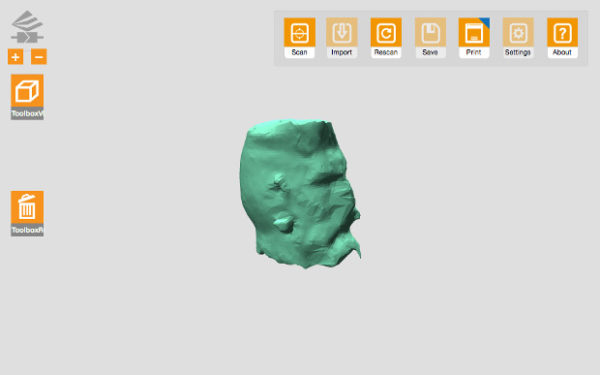
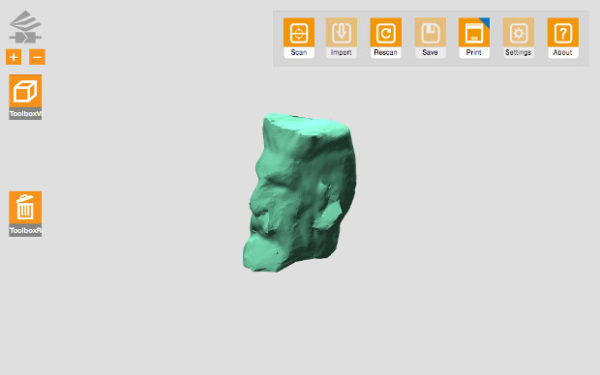
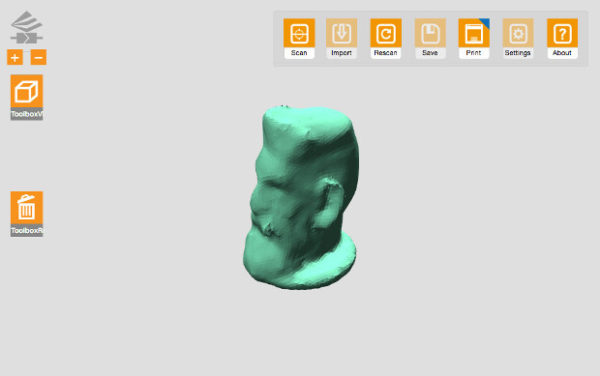

J’en suis 4h de temps écoulé pour « découpe de l’objet… » est-ce normal ? (pourront paraitre un peu longs mais rien d’alarmant, il faudra simplement prendre son mal en patience.)
bj. j’ai acheté cette imprimante chez Boulanger. Elle est tombée en panne à 33h00 d’utilisations à l’occasion d’un changement de couleur avec une nouvelle cartouche d’origine. Ces cartouches sont pucées et contiennent une DRM pour obliger à acheter les consommables de la marque (50% + chers). Ceci peut être contourné avec un reseter mais ces controles de DRM alourdissent le soft et sont source de plantage. Ensuite panne de chauffage. Je suis toujours en panne depuis 15 jours. les échanges avec le sav- par mail uniquement- sont laborieux. Cerise sur le gâteau, le scanner est déplorable. Je n’ai réussi aucun scan exploitable. EN BREF, MARQUE A FUIR . Cordialement